可能很多用户都不知道,Defender这个功能是咱们win10系统中的内置杀毒软件,虽然说还有不少的用户更倾向于使用第三方的杀毒软件,但是win10系统的这款Defender功能出现之后,还是让不少用户都对这个杀毒软件十分的青睐,但是这个win10系统内置的杀毒软件要找出来却并不是那么方便,那么咱们有更好的打开方法吗?下面,小编就来介绍一下,如何将这个Defender图标添加到任务栏窗口上。
相关推荐:U当家
1.首先,咱们需要返回到win10系统的传统桌面位置,之后,咱们同时按下win10电脑键盘上的win+R快捷键打开电脑的运行窗口,在打开的运行窗口中,咱们输入regedit并单击回车。这样就可以打开win10系统的注册表编辑器窗口了。
2.在打开的win10系统的注册表编辑器窗口中,咱们依次点击展开左侧菜单中的HKEY_CURRENT_USER\SOFTWARE\Microsoft\Windows\CurrentVersion\Run,然后在打开窗口的右侧菜单中,咱们新建字符串值,重命名为Windows Defender。
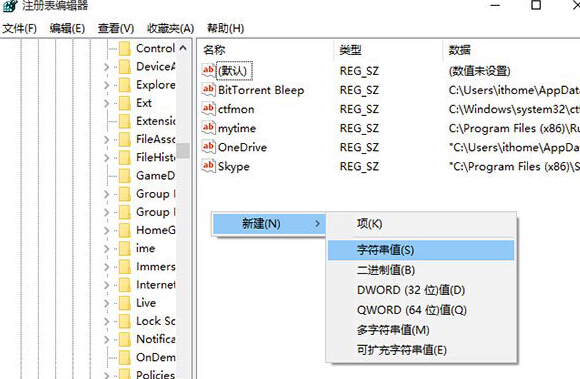
3.之后,咱们双击打开这个Windows Defender ,然后在弹出来的窗口中,咱们将其中的内容修改为“%ProgramFiles%\Windows Defender\MSASCui.exe”-runkey,然后点击确定保存即可。
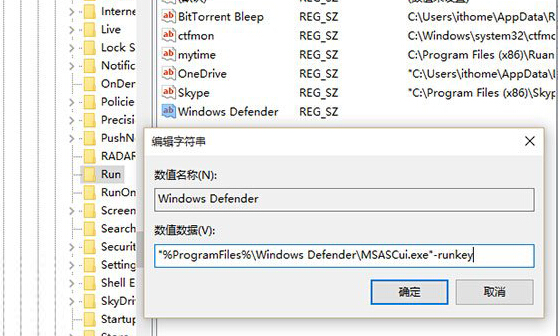
完成之后,咱们重启一下自己的win10系统,这样,咱们就可以在任务栏窗口中看到这个Defender图标了。